Funkschau Test comparatif 2013
Rien n'est jamais vraiment gratuit
Les logiciels open source de surveillance réseau sont très populaires. Parmi eux, Nagios connaît un franc succès. Nous pouvons cependant nous demander si, du point de vue du rapport qualité-prix, cette solution gratuite est capable de rivaliser avec un produit commercial également très populaire, PRTG Network Monitor de Paessler. C'est la question à laquelle le magazine funkschau a tenté de répondre en réalisant un test comparatif.
Nos réseaux connaissent une croissance inexorable, et chaque jour s'y greffent de nouveaux appareils, filaires et sans fil, à l'image des PC, ordinateurs portables, tablettes ou autres smartphones. Cette quantité toujours plus importante d'équipements destinés aux utilisateurs finaux exige davantage de puissance de calcul, de connectivité et de capacité de stockage, que nous obtenons en acquérant de nouveaux serveurs, commutateurs, routeurs et unités de stockage. Cette croissance des réseaux et la complexité accrue qu'elle implique entraînent une demande élevée en termes de produits de surveillance réseau. Sur le marché, on trouve aussi bien des logiciels de surveillance réseau payants, robustes et saturés de fonctionnalités, que des outils disponibles gratuitement; il semblerait donc qu'il existe une solution pour toutes les bourses. Mais au final, cela revient-il réellement moins cher pour une entreprise d'adopter un produit open source plutôt qu'une solution commerciale ? C'est à cette question ainsi qu'à quelques autres que nous avons essayé d'apporter une réponse, en comparant deux produits très populaires : PRTG Network Monitor de Paessler (commercial) et Nagios Core (open source).
Ces deux solutions proposent une surveillance réseau et une gestion des évènements pour les périphériques réseau comme les serveurs, les commutateurs, les routeurs et les USV, mais également pour les services comme les sites Internet ou les applications métier. Elles permettent d'alerter les administrateurs des éventuels problèmes, et fournissent une myriade de rapports qui documentent le statut du réseau et des périphériques et services réseau. Pour la surveillance réseau, elles utilisent notamment des fonctions aussi simples que des requêtes Ping pour les périphériques individuels et SNMP. Parmi les fonctionnalités communes à ces deux produits, on retrouve l'exploration automatique du réseau et la détection automatique des périphériques (Auto Discovery), la surveillance distribuée, les cartes (Maps), les graphiques et les diagrammes, les alertes et la prise en charge des réseaux IPv6. À première vue, ces deux solutions semblent donc posséder de nombreux points communs. Pourtant, il suffit de gratter un peu la surface pour voir nettement apparaître leurs différences.
Nagios Core 3.5
Nagios, dont la première édition remonte à la fin des années 90, convient plutôt aux environnements contrôlables qui ne disposent pas d'un trop grand nombre de périphériques, car l'approvisionnement nécessaire des appareils exige énormément de temps au sein des réseaux possédant de nombreux nœuds. Initialement conçue pour Linux, cette solution peut être cependant déployée, plus ou moins facilement, sur d'autres plates-formes Unix. Bien que Nagios Core soit un logiciel open source, une assistance technique payante est néanmoins disponible, notamment auprès de Nagios Enterprises.
Nagios surveille de nombreux services réseaux, dont SMTP, POP3, HTTP ou encore NNTP, et observe l'utilisation des ressources hôtes, comme la charge CPU et l'utilisation de la mémoire et du disque dur. Aujourd'hui, près de 2 000 plug-ins permettent d'étendre les fonctionnalités du produit, afin, par exemple, d'observer les services que le produit principal ne prend pas en charge d'emblée. Ceux qui maîtrisent suffisamment les langages comme C, Perl ou Python, pourront en outre écrire leurs propres plug-ins.
Certes, Nagios Core est disponible gratuitement. Cependant, il n'offre pas grand-chose de plus que le moteur de surveillance open source. On n'y trouve même pas les guides de démarrage rapide qui aident à se familiariser avec le produit, sans parler de l'absence de différentes fonctionnalités, telles que les traps SNMP, les tableaux de bord, les applications mobiles, les assistants de configuration ou la base de données back-end. Et pour qui refuse de se torturer à élaborer soi-même sa propre solution de surveillance réseau avec des modules complémentaires gratuits (si tant est que cela soit possible), il faudra mettre la main à la poche : au minimum 1 995 dollars pour le déploiement. Pour cela, il existe l'édition Standard Nagios XI pour 100 hôtes maximum, et cinq demandes d'assistance. Le site Internet de Nagios propose en outre l'édition Entreprise de Nagios pour 1 295 dollars, mais lorsque l'on clique sur le lien correspondant, on est redirigé vers Nagios XI. Nagios Core est également disponible en version Étudiant pour 50 dollars, et en édition Professionnel pour 250 dollars. Ces produits sont certes nettement meilleur marché que l'édition Standard de Nagios XI et proposent davantage de fonctionnalités que la version gratuite, mais ne contiennent pas la moitié des caractéristiques de la version Standard. Par ailleurs, différents outils tels que les tableaux de bord, la base de données back-end, la planification de rapports et les assistants de configuration, brillent par leur absence. Par ailleurs, les éditions Étudiant et Professionnel sont uniquement disponibles en tant que machines virtuelles préconfigurées sur la base de CentOS 6, ce qui les excluent d'office pour de nombreuses entreprises. En résumé : il est possible d'obtenir gratuitement des fonctionnalités de base, mais il faudra débourser au minimum 1 995 dollars pour obtenir une solution comparable à d'autres produits commerciaux de surveillance réseau.
Configuration de Nagios :différents niveaux de complexité
Nagios Core requiert une machine sous Linux ou Unix avec un serveur Web (de préférence Apache) si l'on veut utiliser les interfaces Web contenues dans le logiciel. Dans le jargon de Nagios, on désigne cette interface Web par le terme CGI (Computer Generated Interface). L'installation de Nagios implique le téléchargement des différents paquets et de procéder à quelques réglages de configuration. La manière dont cela fonctionne varie d'une distribution Linux à une autre. De nombreuses distributions contiennent directement les paquets Nagios dans leur référentiel, ce qui simplifie les choses. Si aucun paquet adapté n'est disponible, le code source est alors téléchargé et compilé. La manière dont cela fonctionne dépend ici également de la version Linux utilisée. Les guides de démarrage rapide disponibles sur le site Internet de Nagios se rapportent malheureusement à des versions obsolètes de Linux, et ne sont par conséquent que partiellement utilisables. Au bout du compte, il convient toujours de suivre les étapes suivantes :
- Création d'un compte d'utilisateur pour Nagios. Le cas échéant, création d'un groupe Nagios.
- Téléchargement de Nagios et des plug-ins souhaités.
- Compilation et installation de Nagios.
- Réglage de la configuration via l'édition des fichiers de configuration.
- Configuration de l'interface Web.
- Compilation et installation des plug-ins de Nagios.
- Démarrage de Nagios et configuration du démarrage automatique.
S'il l'on souhaite installer Nagios de cette manière, il est préférable de bien connaître Linux, et, si possible, de rechercher au préalable sur Internet, auprès d'un fournisseur tiers, de la documentation relativement actuelle.
Pour la surveillance de services dits « publics », notamment des protocoles comme HTTP, FTP ou SMTP, Nagios n'a besoin ni de programmes d'agents, ni de SNMP sur les hôtes. Mais avec cela, l'administrateur ne va pas bien loin. Car s'il a besoin d'informations comme l'utilisation des disques durs, de la CPU et de la mémoire, d'informations utilisateurs, sur les processus ou les services en cours (c'est-à-dire toutes les choses décrites par Nagios comme des services « privés »), l'administrateur n'a alors pas d'autre choix que d'installer des agents sur les hôtes. Évidemment, il existe différents agents pour différents hôtes, comme par exemple les serveurs, routeurs, commutateurs et imprimantes Linux ou Windows. Mais la plupart du temps, il ne suffit pas d'installer simplement l'un ou l'autre agent correspondant : il faut également mettre à jour différents fichiers de configuration, afin de pouvoir ne serait-ce que commencer à effectuer des tâches de surveillance. Et cette mise à jour se fait en éditant les fichiers de configuration, ce qui n'est pas possible sur l'interface utilisateur graphique du programme.
ILLUSTRATION: Les rapports générés par Nagios Core se limitent au strict nécessaire et ne sont pas prévus pour être exportés.
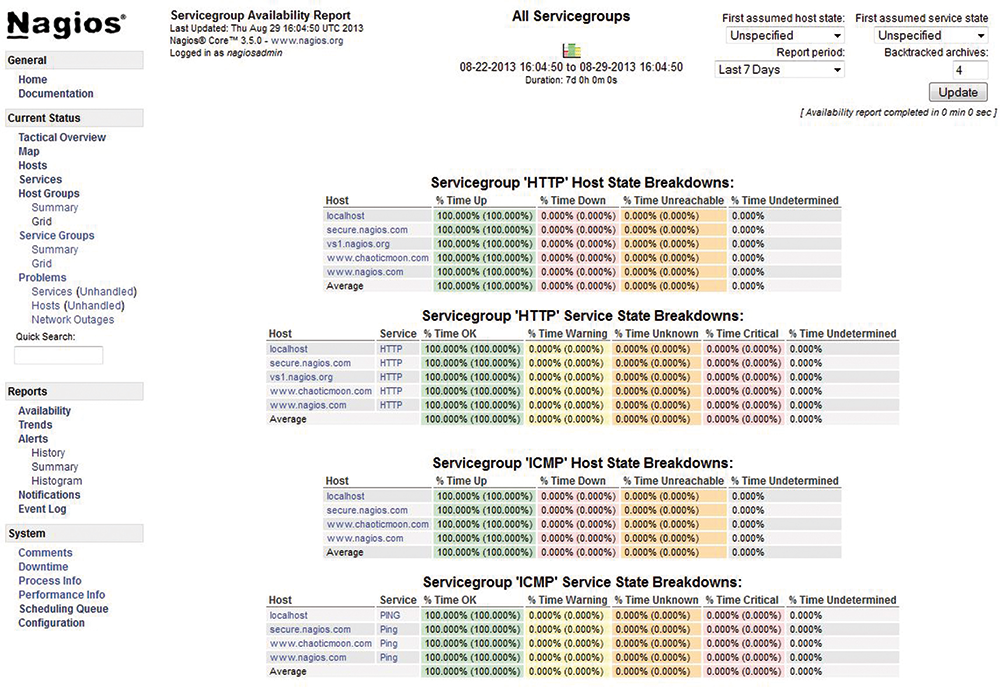
En perte de vitesse : la GUI Web
L'interface utilisateur du navigateur se compose de plusieurs CGI, mentionnées ci-dessus. La page d'accueil affiche à gauche la navigation de base, et au centre, un paragraphe avec des notifications/des alertes, et des liens. C'est ici que l'administrateur accède aux mises à jour du logiciel, à l'assistance et à d'autres ressources utiles. À l'aide du menu de la partie gauche, l'administrateur accède aux informations que Nagios regroupe, en commençant par une vue d'ensemble générale et allant jusqu'à des informations détaillées et des rapports sur les hôtes et les problèmes détectés.
Un « aperçu tactique » affiche le statut actuel du système. L'aperçu présente notamment les hôtes et les services, associés à un résumé des statuts respectifs, caractérisés par « ok », « critical » (critique), « warning » (avertissement) « unknown » (inconnu) et « pending » (en cours). Le diagramme de réseau est une représentation graphique de tous les hôtes, avec leurs statuts et leurs connexions respectifs. L'administrateur peut consulter les détails relatifs à un hôte en passant la souris sur l'icône correspondante. En soi, ce diagramme de réseau est excellent, car il fournit un aperçu immédiat de l'infrastructure réseau. Cependant, il cesse d'être pratique lorsque le réseau compte plusieurs centaines d'hôtes. Pour le reste, l'interface utilisateur de Nagios Core s'avère quelconque, simple et archaïque. Elle pourrait largement profiter d'une mise à jour, afin d'être mise au niveau des GUI actuelles, et pour que les données soient mieux organisées dans les tableaux et qu'elles soient plus facilement lisibles. La simplicité de l'interface présente néanmoins un avantage : la navigation est rapide, tout comme le menu déroulant, qui permet de passer d'un hôte à l'autre. Cependant, PRTG prouve que les interfaces modernes peuvent également être très rapides. Nagios Core est évidemment fourni avec quelques rapports préconfigurés de disponibilité, de tendance et d'alerte, qui sont affichés à l'écran, ce qui permet aux administrateurs d'exécuter quelques rapports ad hoc. Il est en principe possible de sélectionner les paramètres correspondants à partir des listes déroulantes. Les rapports se composent toujours d'hôtes, de groupes d'hôtes, de services ou de groupes de services. La conception des rapports est à l'image de l'interface utilisateur : archaïque. Et je n'ai trouvé aucune possibilité d'exporter les rapports (dans quelque format que ce soit).

Il doit sans doute exister un plug-in ou un module supplémentaire pour cela, mais je ne me suis pas donné la peine d'éplucher le site Internet de Nagios Exchange pour le trouver. Une fonctionnalité de base comme celle-ci devrait être intégrée d'emblée au produit.
La situation est plus positive en ce qui concerne les notifications, que le logiciel peut par exemple transmettre par e-mail ou par SMS. Nagios supporte même l'escalade des notifications, du moins en ce sens que le programme est capable de notifier différentes personnes en fonction du degré de sévérité d'un problème. Nagios envoie des notifications lorsqu'il détecte des changements d'état ou qu'un hôte ou un service demeure en statut non OK audelà d'une période de temps prédéfinie. Les destinataires de ces notifications sont tous des utilisateurs enregistrés en tant que contacts dans l'un des groupes de contacts attribués des hôtes ou services.
Tout cela doit bien entendu être configuré. L'interface utilisateur graphique de Nagios Core est conçue pour visualiser les réglages de configuration. Un administrateur peut procéder à des réglages ou modifier des réglages existants uniquement en modifiant les fichiers de configuration dans un éditeur. Cela ne concerne pas uniquement la configuration des notifications mentionnées plus haut, mais également tous les réglages de configuration concernant les hôtes, les services, les groupes d'hôtes, etc. Si même une seule valeur seuil doit être modifiée pour une vérification, il faut rechercher et éditer les fichiers de configuration correspondants. Je trouve que cela n'est pas très convivial d'utilisation, mais de nombreux administrateurs diront certainement le contraire.
Le mot « Core » dans le nom de produit Nagios Core traduit finalement bien ce que l'on peut attendre du produit : les fonctionnalités de base d'une solution de surveillance d'infrastructure. Pour des environnements spécifiques, en particulier les environnements de petite taille, cela peut suffire et bien fonctionner. Mais souvent, c'est justement au sein des petits environnements que l'expertise Linux/Unix ne paraît pas vraiment acquise, et il peut s'avérer difficile de configurer raisonnablement et faire fonctionner le produit. Et si l'on souhaite par conséquent s'offrir une assistance professionnelle, on se retrouve rapidement dans la classe de prix d'une solution commerciale comme PRTG, dans laquelle l'assistance professionnelle est incluse.
PRTG Network Monitor
PRTG Network Monitor 12.3.3 a toujours très bien fonctionné dans notre réseau, si bien que pendant longtemps, nous n'avons pas effectué de mise à jour. Mais lorsque j'ai appris que la version 13.3.7 avait été téléchargée sur le canal de diffusion Canary de Paessler, j'ai décidé de procéder enfin à cette mise à jour si longtemps reportée, d'autant que je m'attendais, après environ an, à découvrir de grandes nouveautés et des modifications importantes. Je n'ai pas été déçu.
La mise à jour automatique, ou plutôt l'installation automatique du nouveau logiciel, lui aussi téléchargé automatiquement, s'est déroulée parfaitement, comme j'en ai l'habitude avec Paessler. Ma seule critique sur ce point, cependant, est que le processus d'installation exige de redémarrer l'ordinateur en cours d'installation. Je ne sais plus exactement si j'en avais été informé ou non au début de l'installation, mais là n'est pas la question. En principe, je n'aime pas ces redémarrages dans le cadre de l'installation ou la mise à jour d'un logiciel, car la plupart du temps, ils surviennent à des moments inopportuns. Je suis convaincu que le développeur du logiciel aurait pu modifier cela s'il s'en était donné la peine.
Il s'agissait donc d'une mise à jour d'une instance PRTG existante, mais l'installation d'un produit PRTG neuf sur un ordinateur sous Windows n'est pas beaucoup plus difficile : l'administrateur télécharge le produit à partir du site Internet de Paessler, et lance les fichiers exécutables. En quelques minutes, PRTG est installé, avec l'ensemble des composants associés, comme par exemple le moteur de base de données. Et si je mentionne spécifiquement la base de données, c'est pour une bonne raison. En effet, de nombreuses applications de surveillance comparables proposées par d'autres fabricants utilisent Microsoft SQL Server pour le stockage des données. Or, celui-ci n'est, d'une part, pas optimal pour l'enregistrement de nombreuses petites données très souvent modifiées, et, d'autre part, la configuration initiale n'est pas toujours aussi simple que le fabricant veut bien nous le faire croire. Le stockage de données intégré à PRTG ne présente quant à lui aucune difficulté, et est extrêmement rapide.
Lors du premier démarrage de l'interface de gestion dans le navigateur, l'assistant « Configuration Guru » est très performant lors de la configuration initiale de PRTG, au cours de laquelle il guide pas à pas l'administrateur à travers des réglages nécessaires ou recommandés, garantissant ainsi que celui-ci n'oublie rien. Par exemple, cette petite application vous signale qu'il pourrait s'avérer pertinent d'activer le cryptage SSL. Après cette prise en main, les réglages de configuration comme les informations d'identification pour les systèmes d'exploitation Windows, Linux, Solaris et Mac, les serveurs Vmware et Xen, et les données d'identification SNMP ainsi que les autres réglages de serveur pour les contrôleurs de domaine, les serveurs Exchange et de messagerie à observer, se font généralement rapidement et sans accroc. Avant que l'assistant de configuration ne quitte l'utilisateur, il propose de rechercher un segment réseau. Une très bonne idée, car il s'agit là de la détection réseau typique des applications de gestion réseau. L'administrateur saisit le nom d'un groupe qui doit être ajouté aux périphériques détectés, spécifie une adresse de base pour IPv4 ainsi qu'une adresse de départ et une adresse d'arrivée. Il clique ensuite sur « Enregistrer et continuer » et peut alors commencer à se familiariser avec l'interface de gestion pendant que l'outil de détection fonctionne en arrière-plan.
Pour chaque périphérique du réseau devant être surveillé par PRTG Network Monitor, un périphérique correspondant doit être créé dans la configuration de PRTG. Dans ce contexte, le terme « périphérique » ne doit pas être pris littéralement : outre les serveurs, les postes de travail, les commutateurs ou les AP, ces périphériques peuvent par exemple être des sites Internet, des clouds et des connexions Internet. Ces périphériques sont à affecter à des capteurs, chacun surveillant un aspect défini du réseau et plus précisément des périphériques. Tandis qu'avec Nagios, ce type de réglage est à effectuer manuellement dans différents fichiers de configuration, PRTG Network Monitor trouve lui-même, pendant la détection, le type de l'appareil détecté et installe également les capteurs correspondants automatiquement, moyennant quoi le programme crée une base adéquate sur laquelle l'administrateur pourra plus tard travailler. Au même titre que la notion de « périphérique », avec PRTG le terme « capteur » doit également faire l'objet d'une interprétation différente de celle que lui auraient attribué les connaisseurs d'autres applications de gestion : ces capteurs ne renvoient pas à un logiciel qui fonctionne sur les périphériques à surveiller, puisqu'ils fonctionnent sur une sonde (Probe) centrale. De là, ils récupèrent des informations auprès des clients, par exemple à l'aide de WMI ou SNMP.
ILLUSTRATION: Les pages de périphériques de l’interface de gestion de PRTG affichent les éléments importants pour l’utilisateur.
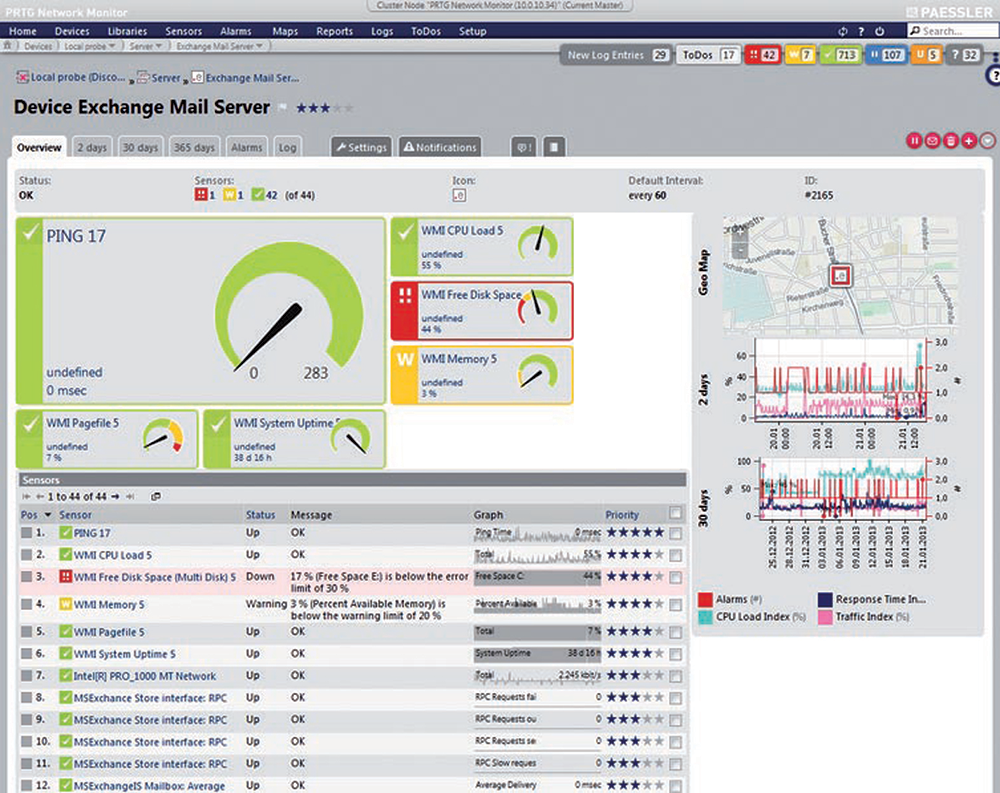
Une interface boostée
J'étais impatient de découvrir la nouvelle interface. Pour l'utilisateur peu importe sans doute de savoir si elle utilise désormais HTML, XHTML ou HTML5. En revanche, l'utilisation intensive d'Ajax est intéressante. Appliquée correctement (comme le fait Paessler), Ajax réduit la charge et le traitement répétés de HTML, CSS et Javascript, ce qui permet une utilisation plus rapide, et qui constitue donc au final un élément positif pour l'utilisateur. PRTG charge rarement des pages entières, mais plutôt les éléments de la page qui ont besoin d'être réactualisés. La nouvelle interface affiche la majeure partie des tâches dans des fenêtres pop-up au sein du navigateur, et non dans de nouvelles pages à charger. Au final, cela permet de faciliter la navigation, l'utilisateur peut se concentrer sur les tâches actuelles et retrouve facilement les pages de sortie. La totalité des boîtes de dialogues sont implémentées en tant que pop-ups, grâce auxquels l'utilisateur ne perd jamais le contexte de la tâche actuelle. Et même lorsque de nouvelles entrées sont nécessaires au sein de l'interface utilisateur, l'utilisateur revient exactement où il était au départ.
Concernant l'interface web, on avait annoncé un nouveau design monopage. Pour ma part, impossible de me représenter alors ce à quoi cela pouvait ressembler. Fort heureusement, Paessler et moi-même avons visiblement des représentations différentes d'une conception monopage. Pour moi, un design monopage est un agencement dans lequel un site Internet complet est présenté sur une seule page, et où l'on accède à chaque contenu en faisant défiler ladite page à l'aide de la molette de la souris. Bien entendu, une telle conception comporte un menu de navigation, dans lequel les rubriques individuelles n'initient pas le chargement d'une nouvelle page, mais permettent de renvoyer à une ancre présente sur la même page. Ceci n'est évidemment pas ce que Paessler a fait, car compte tenu du type et de l'envergure de l'application, cela n'aurait aucun sens. Voici ce que Paessler entend réellement par une conception monopage : lorsque l'utilisateur clique sur une page sur un lien ou un bouton, ce clic n'entraîne en principe pas le chargement d'une nouvelle page, mais démarre ou rafraîchit l'un des éléments spécifiques. Par ailleurs, Paessler présente désormais davantage d'informations sur une seule page. Cependant, l'application est composée, comme auparavant, de pages séparées pour les périphériques, les capteurs, les alertes, etc. Cette conception monopage doit être considérée à la lumière de l'utilisation d'Ajax mentionnée ci-dessus, utilisation dont les avantages sont déjà bien connus. Je confirme par ailleurs que l'application, et donc l'interface, ont très largement gagné en rapidité.
Tandis que l'interface utilisateur de Nagios parvient à une vitesse élevée à grand renfort d'abandons et de réductions diverses, l'interface de PRTG est quant à elle capable, grâce à l'utilisation de techniques Web modernes et d'une programmation habile, d'atteindre également des performances élevées, mais en offrant des pages Web hautement interactives avec une myriade d'informations clairement présentées et agrémentées d'éléments graphiques.
ILLUSTRATION: Dans PRTG, les barres de statut de couleur vive indiquent clairement à l‘administrateur si les ressources observées
fonctionnent correctement ou non.
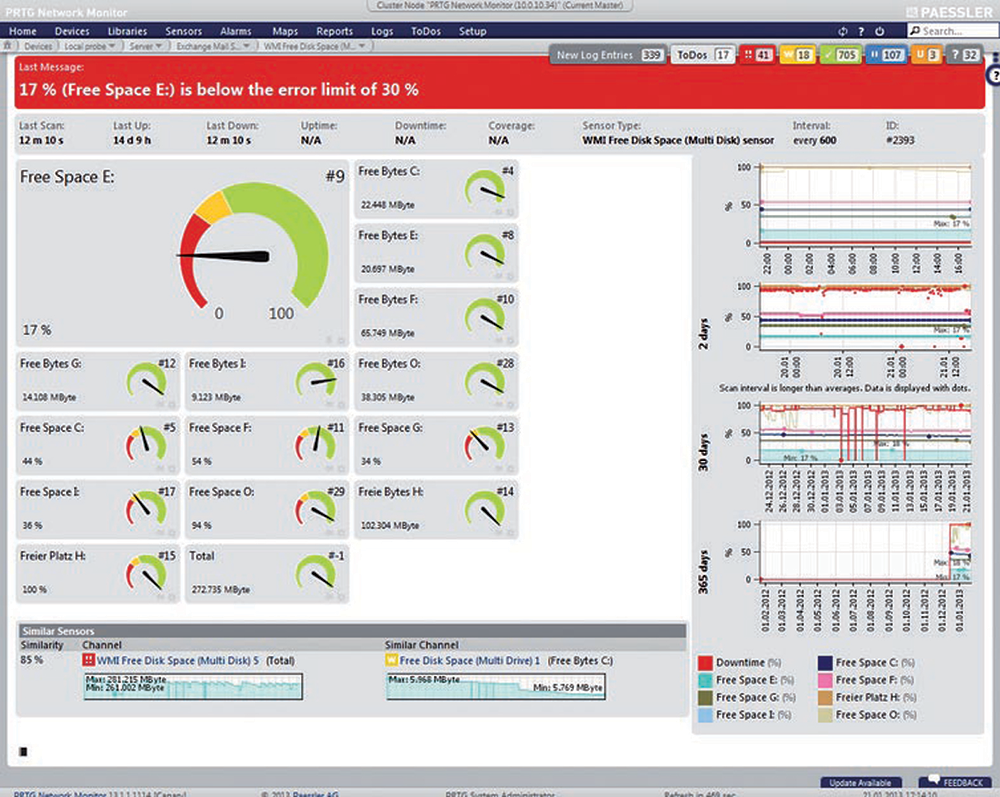
Amélioration de nombreux détails
L'utilisateur découvre des modifications visibles du côté des capteurs, qui présentent désormais des graphiques colorés des dernières données dynamiques. Les réglages des canaux de capteurs individuels peuvent être modifiés directement en cliquant sur l'icône du capteur. Ici, l'administrateur n'est pas obligé de modifier des fichiers de configuration dans l'éditeur de texte, contrairement à Nagios. Une barre colorée en pleine largeur permet de représenter clairement l'état d'un capteur. Si un capteur peut fournir des Top Listes, par exemple pour la surveillance NetFlow ou Packet Sniffing (renifleur de paquets), PRTG affiche alors directement le graphique correspondant sur la page des capteurs. Les pages relatives aux périphériques ont fait l'objet de modifications comparables à celles des pages des capteurs. Ces pages affichent désormais les capteurs des périphériques dans des tailles différentes.
Avec PRTG, les utilisateurs peuvent habituellement définir des priorités et des favoris, trier les listes de manière correspondante et afficher les listes de leurs favoris. Ce processus est désormais encore plus facile, puisqu'il est maintenant possible de modifier à n'importe quel moment la priorité et le statut de favori d'un périphérique ou d'un capteur grâce à un symbole correspondant, par exemple dans l'arborescence des périphériques. PRTG utilise ces informations afin, entre autres, d'établir l'ordre de l'affichage et la taille relative des périphériques et des capteurs sur les pages.
Paessler affirme à ce sujet que l'utilisateur doit pouvoir décider de ce qui est important pour lui. J'abonde tout à fait dans ce sens et pour moi, cette fonctionnalité répond parfaitement à ce besoin.
Un nouveau calcul heuristique affiche désormais les « capteurs similaires ». Chaque jour, PRTG explore la base de données de surveillance qui analyse notamment le comportement des capteurs à la recherche de similitudes sur la même journée. Cette analyse est entièrement automatisée, et se fait indépendamment des types de capteurs. Quel est l'intérêt de cette fonctionnalité ? Elle aide l'utilisateur à détecter des interconnexions au sein de son réseau. Il pourra, par exemple, informer l'administrateur réseau que le port 12 du routeur A et le port 2 du serveur B ont une consommation de bande passante comparable, révélant une connexion dont l'administrateur en question n'avait peut-être pas connaissance. Cet outil fournit également des informations qui amélioreront encore davantage l'analyse des comportements ou des erreurs, car ces informations mettent en évidence des connexions qui n'étaient auparavant pas facilement reconnaissables.
Bien évidemment, la nouvelle version compte de nombreuses corrections d'erreurs, sans oublier quelques améliorations et développements du côté des capteurs, et quelques fonctionnalités supplémentaires. Reste à savoir si une intégration des réseaux sociaux était absolument nécessaire ; il n'est pas impératif que je devienne un fan de la page de PRTG via l'interface Web. J'avais déjà écrit quelques lignes au sujet de l'application PRTG pour iPhone et Android. Celle-ci est, globalement, tout aussi plaisante que la nouvelle interface Web. En ce qui concerne le protocole SNMP, Paessler a apporté différentes modifications. À titre d'exemple, le système interne de surveillance SNMP a été largement retravaillé. Il prend désormais en charge entre autres SNMP V3 avec un cryptage AES. Par ailleurs, le traitement des erreurs a été amélioré pour de nombreux types de capteurs SNMP.
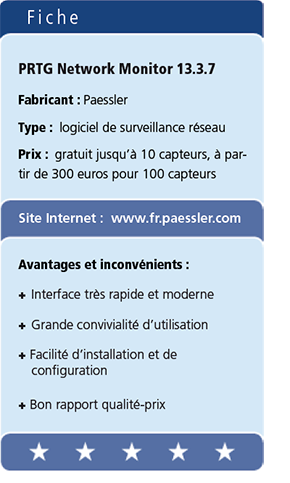
Tout de même, un bémol
La conversion à cette nouvelle interface Web n'est cependant pas irréprochable. Depuis PRTG 7, les utilisateurs avaient la liberté de modifier le code CSS, les images, les ensembles d'icônes et les couleurs, ou d'insérer de nouveaux éléments. Il semble que certaines organisations aient même modifié PRTG en fonction de leur propre marque. Pour ce type de modifications, PRTG est, comme auparavant, ouvert. Cependant, suite à la réorganisation de l'interface Web, une grande quantité de code a été modifiée. Et cela implique malheureusement que les modifications préexistantes, définies par les utilisateurs, ne sont pas reprises automatiquement. Les utilisateurs doivent pas conséquent retravailler certains éléments manuellement. Heureusement, Paessler indiquera dans la nouvelle documentation API comment adapter la nouvelle interface.
Combien ça coûte ?
Le modèle de licence de PRTG est calculé en fonction du nombre de capteurs. Ainsi, PRTG Network Monitor peut par exemple être téléchargé gratuitement pour jusqu'à dix capteurs. Cette version suffit pour tester le produit. S'il l'on préfère tester le produit sur un grand réseau doté d'un nombre illimité de capteurs, c'est également possible, avec la version d'essai 30 jours. Si plus de dix capteurs sont nécessaires dans le cadre d'une utilisation soutenue, il faut compter 300 euros pour 100 capteurs. Les capteurs sont disponibles en paquets avec 100, 500, 1 000, 2 500 capteurs, ou en nombre illimité. Évidemment, plus le groupe est important, et plus le prix par capteur est réduit. Au maximum, le produit prévu pour un nombre illimité de capteurs et un « core server » (serveur principal) coûte 8 000 euros (PRTG Network Monitor Unlimited), et il faudra compter 24 000 euros pour un nombre illimité de capteurs et de core servers (PRTG Network Monitor Corporate).
Bilan
Nagios, ou plus exactement Nagios Core, est un outil de surveillance réseau très prisé, que chacun peut télécharger et utiliser gratuitement. Une comparaison avec PRTG Network Monitor, produit commercial également très apprécié, devait montrer jusqu'où un administrateur réseau pouvait aller avec la solution open source, et si au final, il payait réellement moins cher que pour un logiciel de surveillance payant. Il est rapidement apparu que nous avions affaire à une comparaison du type « Dacia Logan versus Mercedes Classe S ». Pour commencer : oui, Nagios Core est disponible gratuitement, tandis qu'il faut débourser 300 euros ou 400 dollars pour PRTG avec 100 capteurs. À ce prix, la maintenance logicielle pour 12 mois est incluse, et comprend non seulement la mise à jour du logiciel gratuite, mais également l'assistance prioritaire par e-mail. Le prix de départ d'une assistance comparable pour Nagios Core est de 2 995 dollars par an, mais ne comprend que cinq tickets d'assistance. Si une assistance professionnelle est nécessaire, disposer de PRTG permet d'emblée d'avoir une longueur d'avance. Ceux qui pensent pouvoir s'en passer paieront, pour le prix d'achat, moins cher avec Nagios Core.
Mais tout dépend de ce que contiennent les solutions. Nagios Core n'offre pas grand-chose de plus qu'un moteur de surveillance qui fonctionne bien pour la surveillance de l'infrastructure. Ce logiciel gratuit ne contient pas de caractéristiques et de fonctionnalités telles que l'interface de configuration Web, les graphiques de performances, la prise en charge des traps SNMP, une application mobile, la surveillance du processus métier, les cartes (Maps) personnalisées, une base de données back-end, les interfaces utilisateur intégrées, les tableaux de bord, les rapports planifiés, les assistants de configuration, les rapports pour la direction, la gestion des tâches en masse et les journaux d'audit. À l'inverse, PRTG est fourni avec toutes ces fonctionnalités et plus encore, comme par exemple l'interaction directe avec tous les capteurs disponibles. Ces capteurs sont déjà intégrés et facilement utilisables via l'interface d'administration Web. Évidemment, Nagios utilise aussi des capteurs ou des agents, mais ceux-ci ne sont pas tous disponibles immédiatement : l'administrateur doit analyser ce qui est disponible, par exemple en se rendant sur le site Nagios Exchange, et ensuite intégrer des modules complémentaires ou des plug-ins après les avoirs téléchargés. La mise en œuvre d'un ensemble d'outils adaptés à une entreprise et leur installation peuvent déjà faire perdre beaucoup de temps.
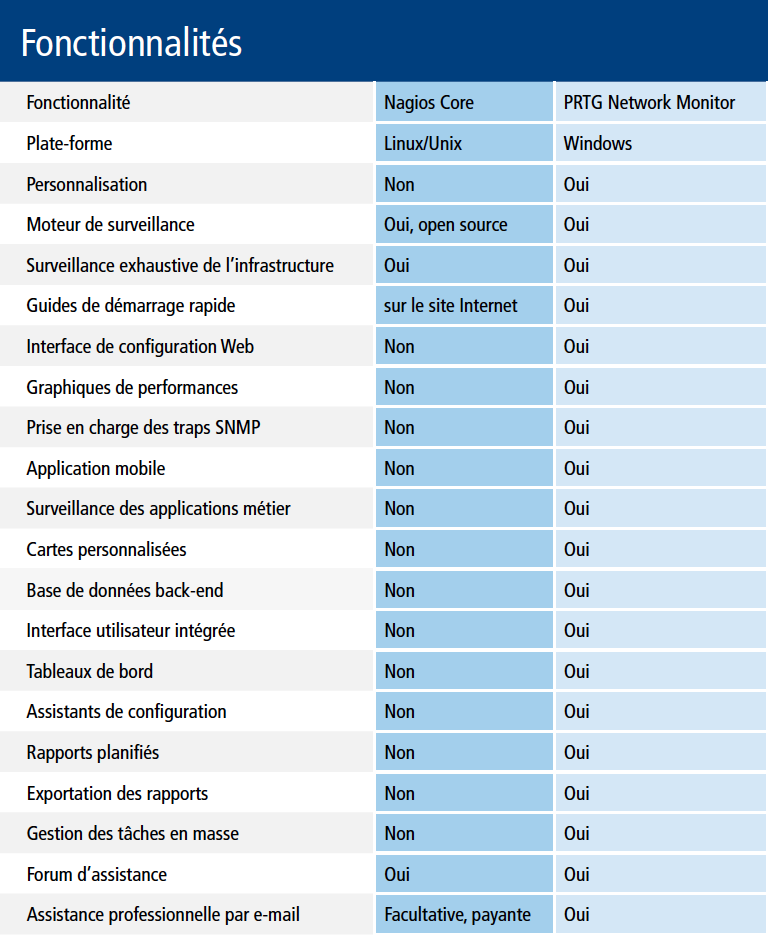
Concernant l'installation : j'ai décrit plus haut la simplicité d'installation de PRTG, et ai mentionné qu'elle pouvait être très compliquée avec Nagios. Cette longueur d'avance qu'a PRTG ne concerne pas uniquement l'installation et la configuration, mais également les modifications de configuration, la gestion des utilisateurs et la création de rapports. Comme l'assistant n'est pas toujours immédiatement disponible, les modifications de configuration sont toujours très faciles à effectuer dans l'interface graphique, tandis que dans le cas de Nagios Core, même pour des choses très simples comme l'ajout d'un nouvel utilisateur, il faut toujours passer par le système d'exploitation Linux. Pour une utilisation confortable de Nagios Core, de bonnes connaissances de
Linux sont indispensables.
Un monde sépare les deux interfaces graphiques de PRTG et Nagios Core : d'un côté, une interface rapide, moderne, exhaustive et visuellement très agréable, et de l'autre, quelque chose d'archaïque, de rudimentaire. Mais les deux ont le mérite d'être rapides.
Malgré toute mon affection pour les logiciels open source, je ne peux que déclarer nettement vainqueur PRTG Network Monitor. Je considère que même si je payais 3 500 euros pour la version 2 500 capteurs de PRTG, ce serait au final toujours moins cher, car avec Nagios Core, les coûts n'interviennent pas au moment de l'acquisition, mais de l'utilisation. Par ailleurs, si l'on a besoin de fonctionnalités comparables à celles de PRTG, il faut de toute façon acheter Nagios XI, qui coûte à l'achat environ 2 000 dollars pour 100 hôtes.